1、我们首先在磁盘中建立一个文件夹,这个文件夹用来备份OneNote的笔记
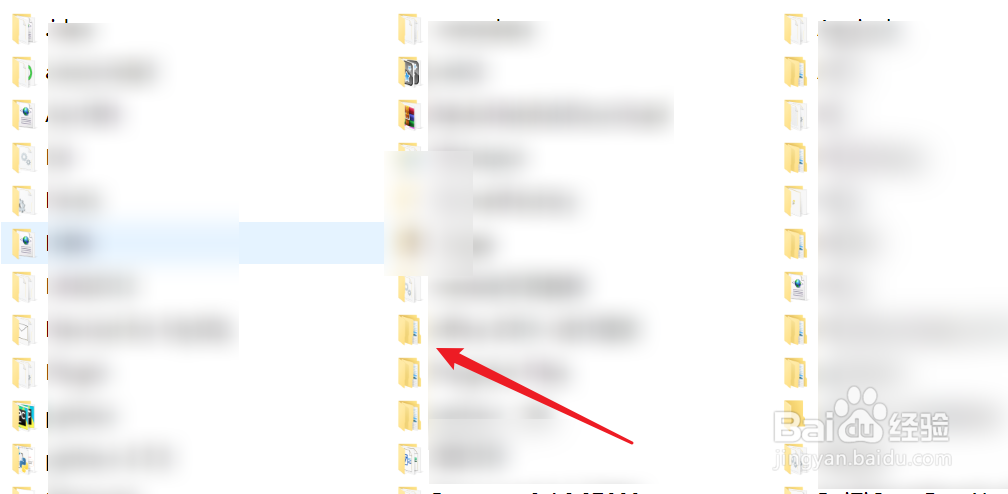
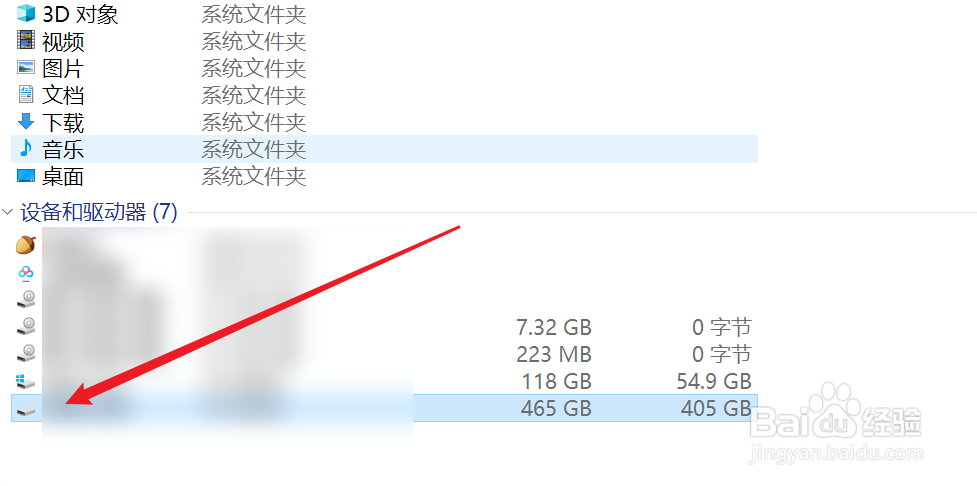
2、接着我们点击这个文件夹,右键选择坚果云,同步该文件
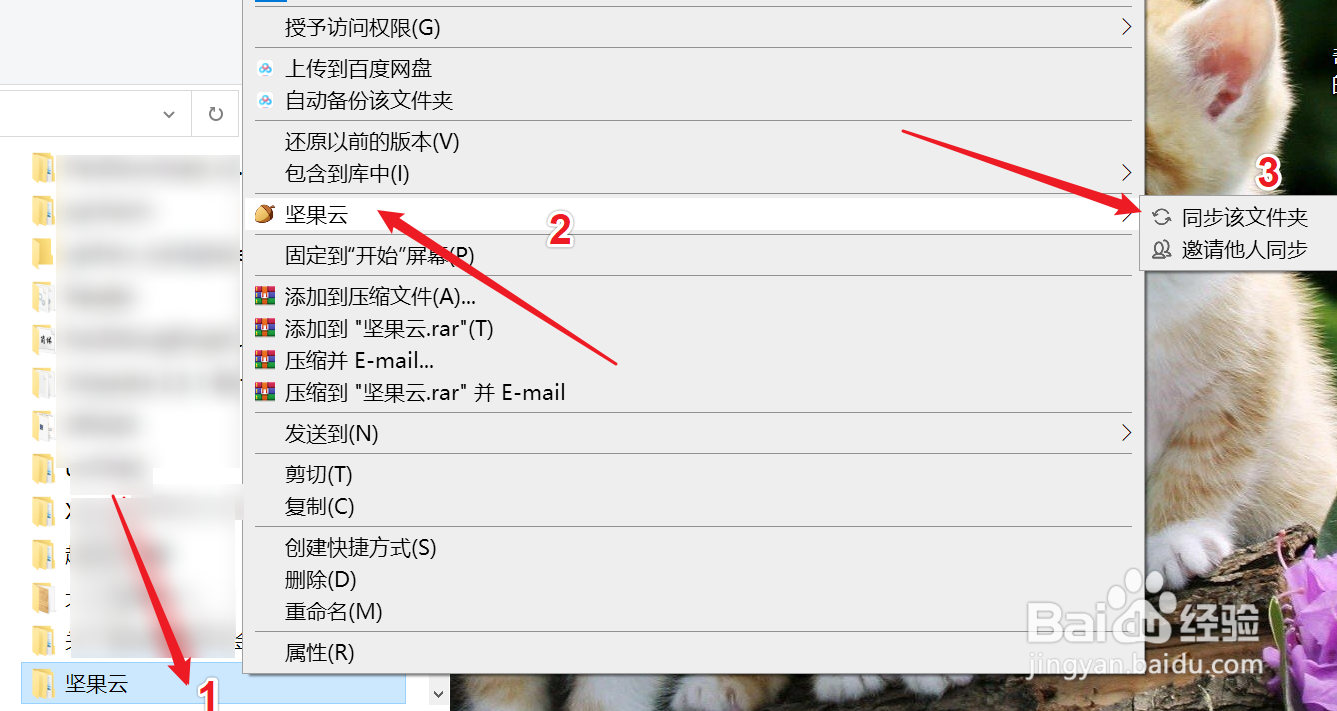
3、我们打开坚果云就会发现坚果云出现了一个文件名为【OneNote】的文件夹
4、首先打开桌面上的OneNote图标,打开应用。
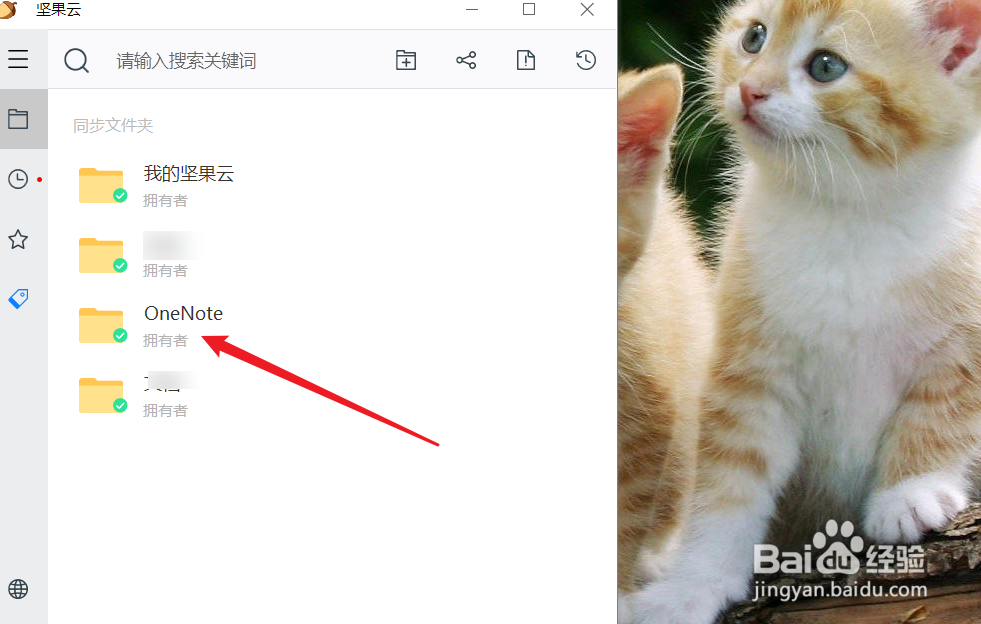
5、然后我们打开OneNote,点击菜单上方的【文件】选项
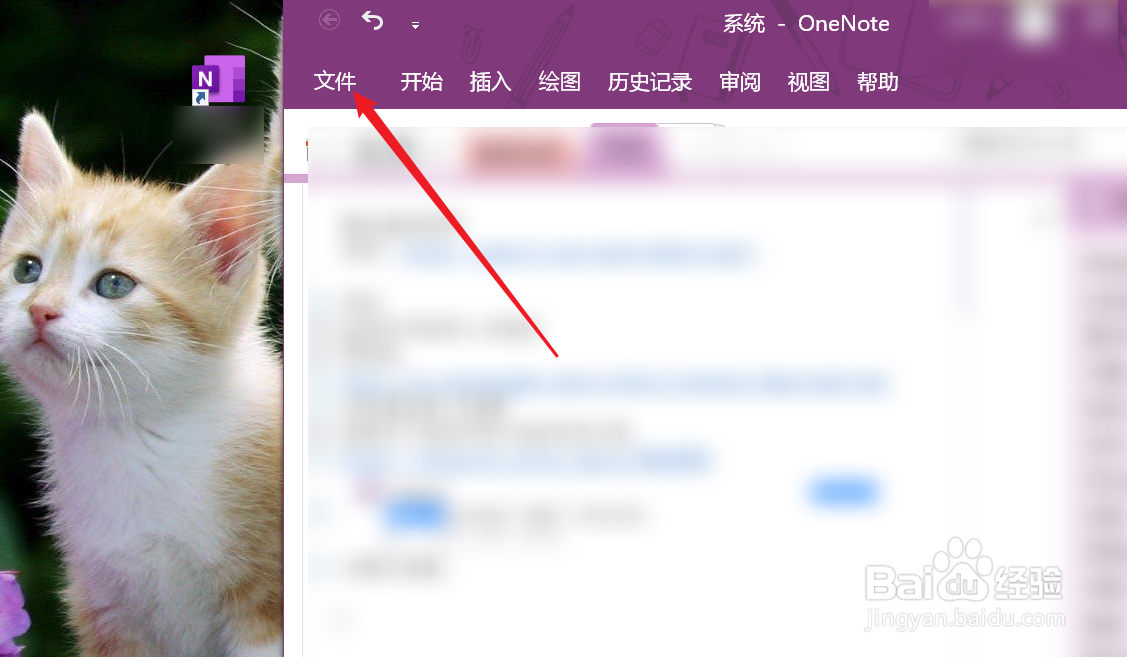
6、在弹出的页面中点击【选项】按钮
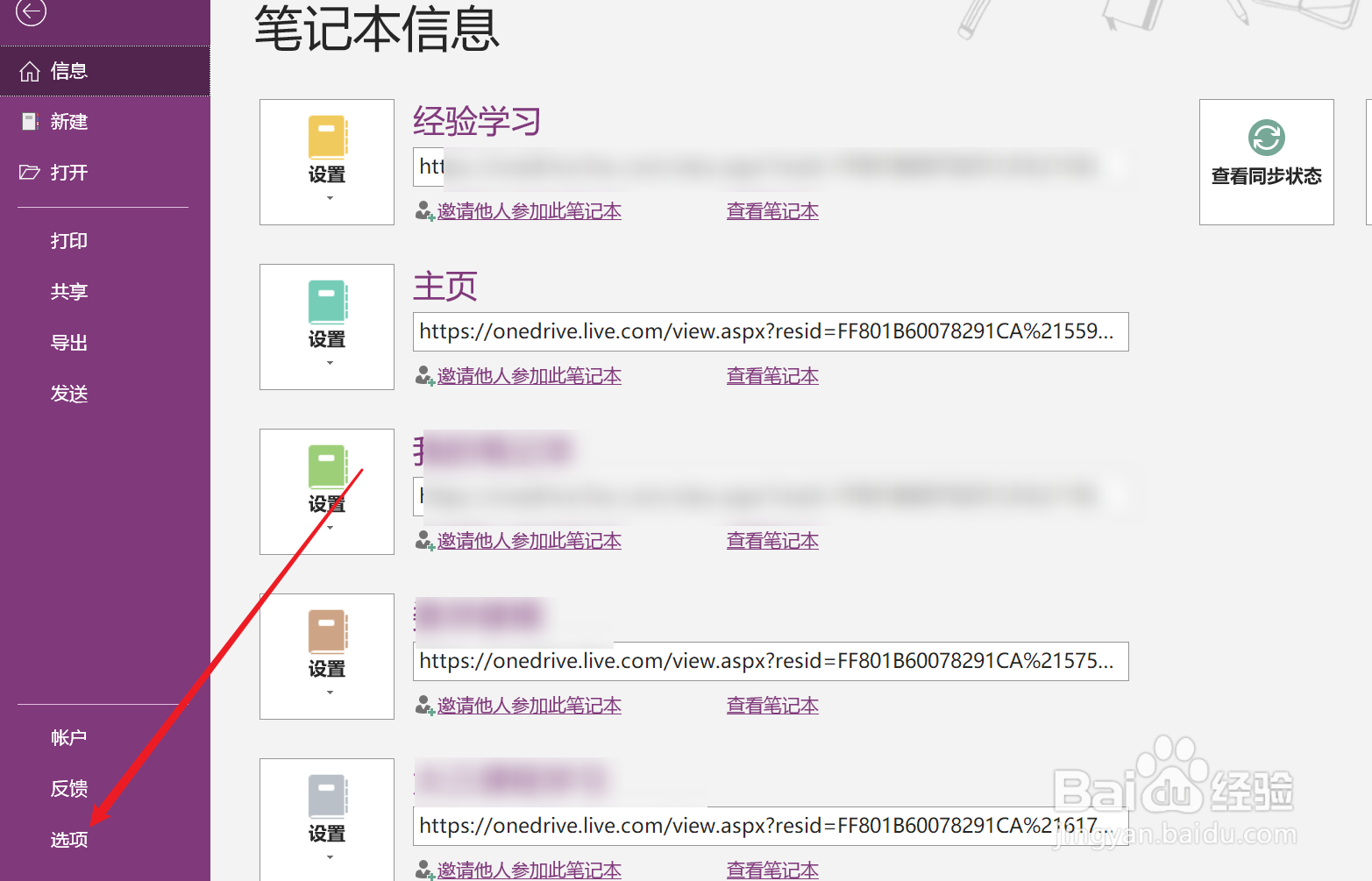
7、在弹出的OneNote选项中点击【备份和保持】
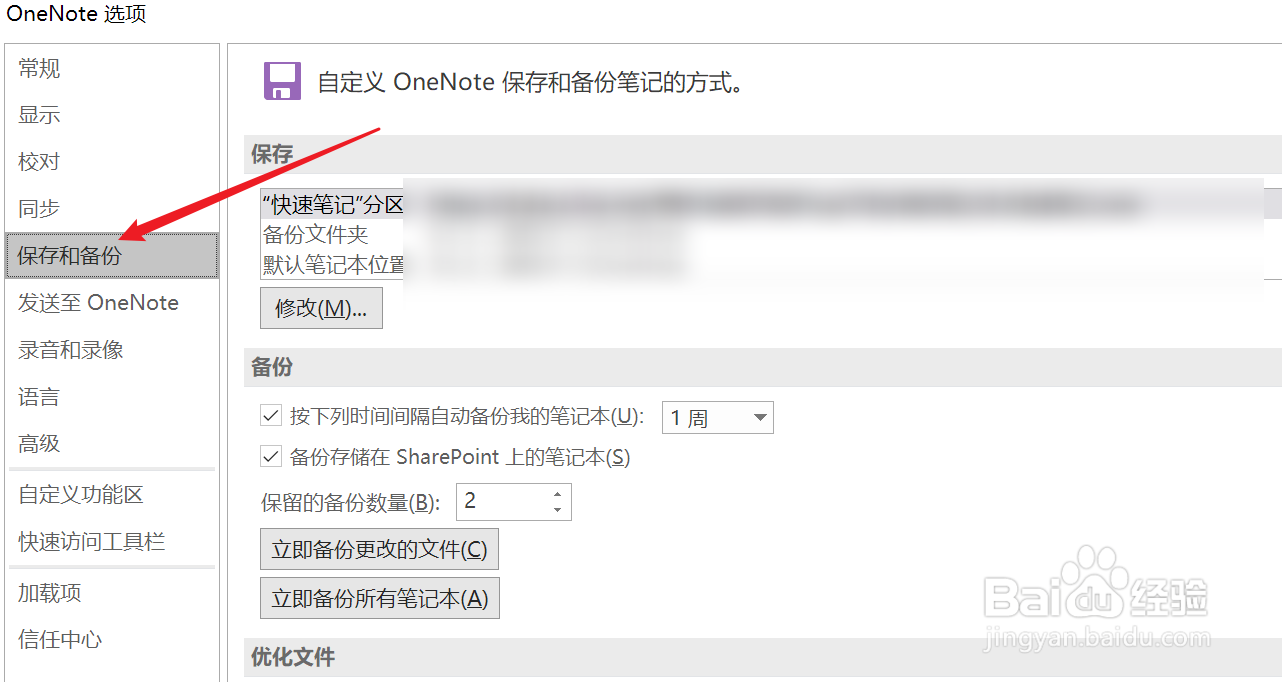
8、在【保存】选项下点击【修改】,将备份文件夹和默认笔记本位置改成第一步中同步的【OneNote】文件的位置
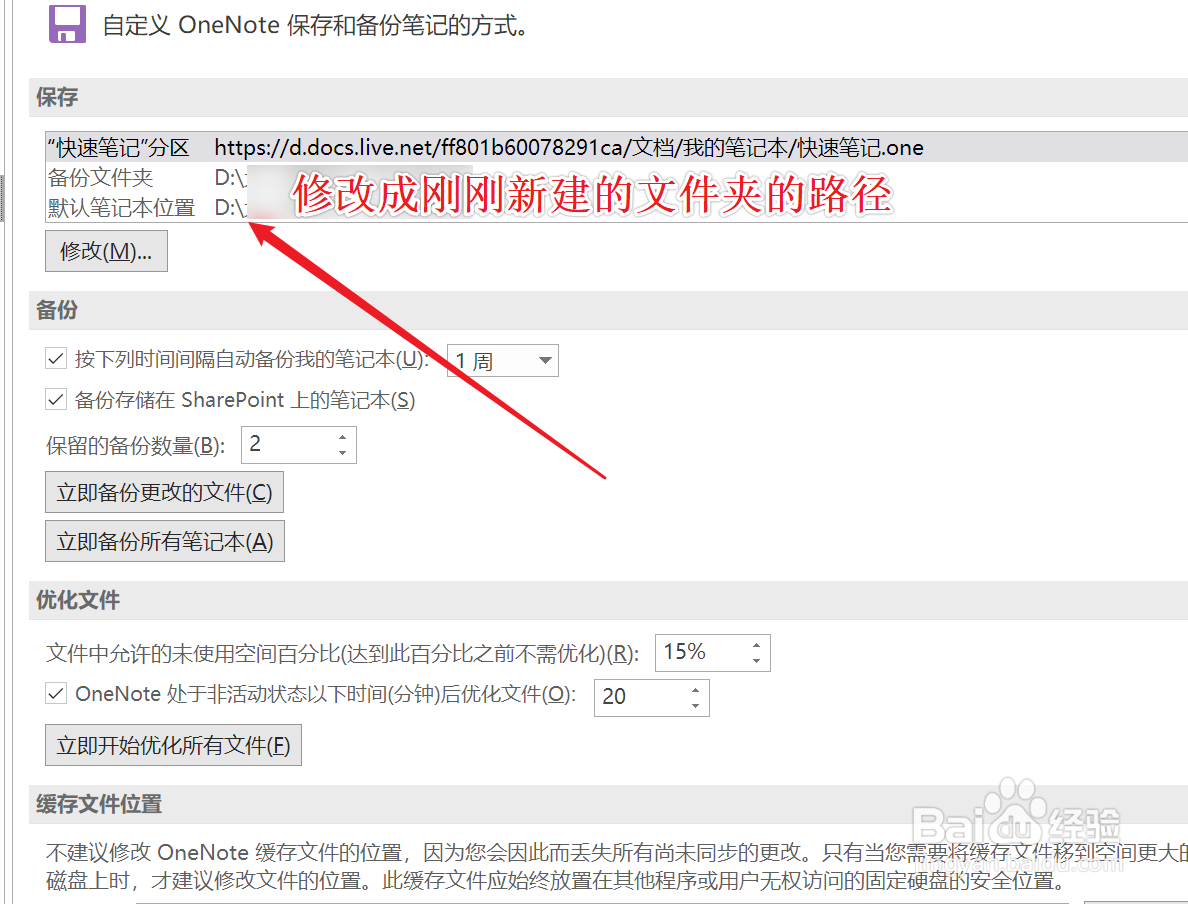
9、完成以后我们点击右下角【完成】按钮,关闭OneNote即可。